Vyjmutí vlastní podpisu ti nabízí nejen estetické výhody, ale také praktické možnosti využití pro digitální dokumenty. Zde se dozvíš, jak svůj podpis jednoduše převést do digitálního formátu.
Nejdůležitější poznatky
- Můžeš svůj podpis vytvořit jako PNG soubor s průhledným pozadím.
- Tento formát ti umožňuje použití v dokumentech a e-mailech bez rušivého pozadí.
- Úprava barev a odstranění pozadí se dá intuitivně provést.
Krok 1: Naskenování podpisu
Nejdříve potřebuješ jasnou předlohu svého podpisu. Naskenuj svůj podpis na bílý papír. Ujisti se, že je rozlišení dostatečně vysoké, aby se detaily dobře zobrazily.
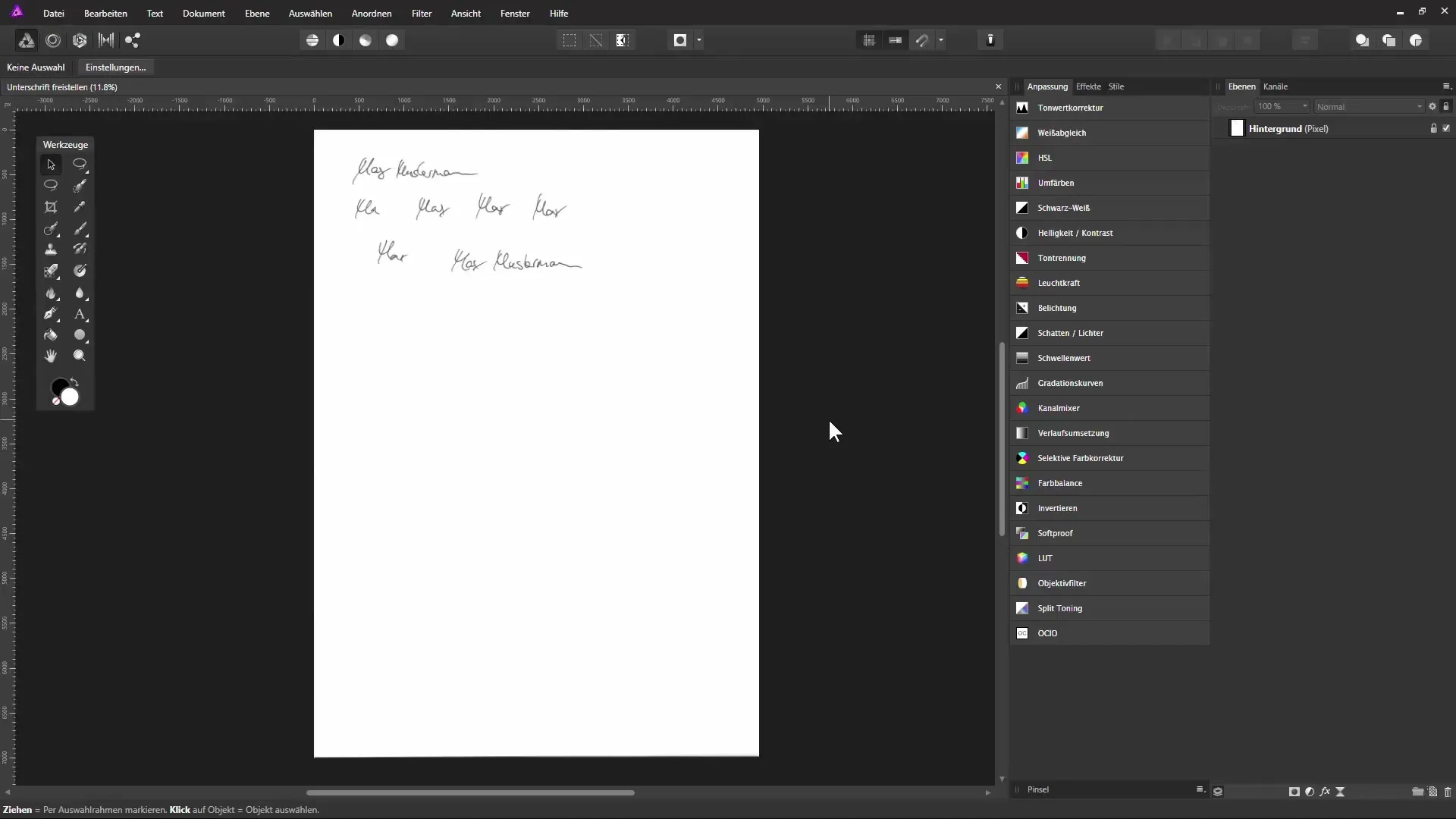
Krok 2: Otevření obrázku v Affinity Photo
Otevři naskenovaný obrázek v Affinity Photo. Obrázek se obvykle načte jako velký soubor, který následně upravíš podle potřeby.
Krok 3: Oříznutí podpisu
Použij nástroj pro oříznutí, aby ses podpisu obrysy. Úpravou okrajů můžeš zajistit, že zůstane pouze podpis a žádné nadbytečné oblasti na obrázku. To vylepší budoucí úpravy.
Krok 4: Úprava barev
Aby ses změnil podpis z šedého na sytě černý, vyber úroveň pro korekci tónu. Skrze dialogové okno můžeš zesílit tmavé oblasti a upravit světlé oblasti pro dosažení jasného textu.
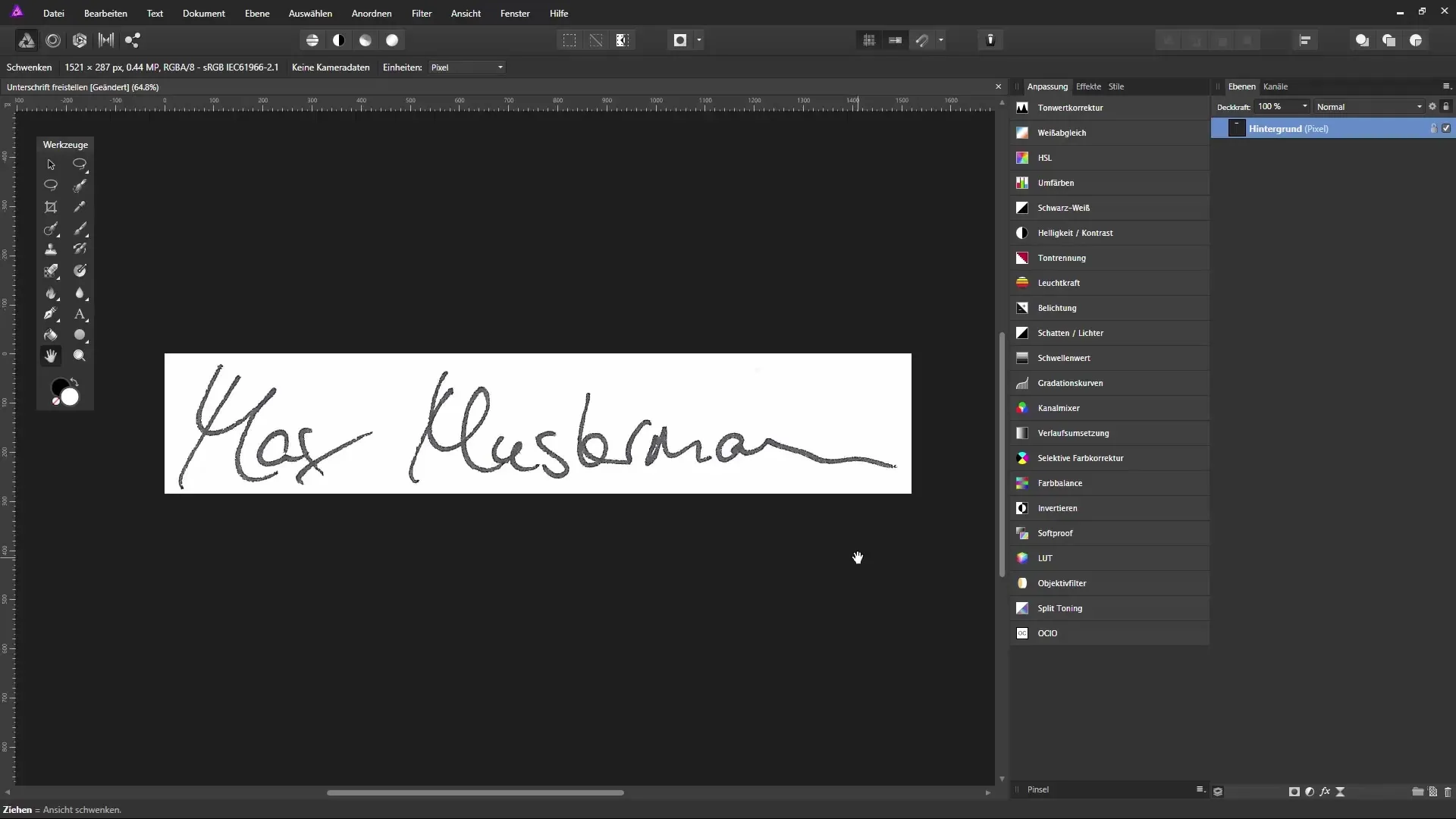
Krok 5: Odstranění rušení
Zkontroluj obrázek na případné skvrny nebo nežádoucí okraje. Použij štětec s bílou barvou, aby tyto skvrny na bílém pozadí přetřel a optimalizoval text.
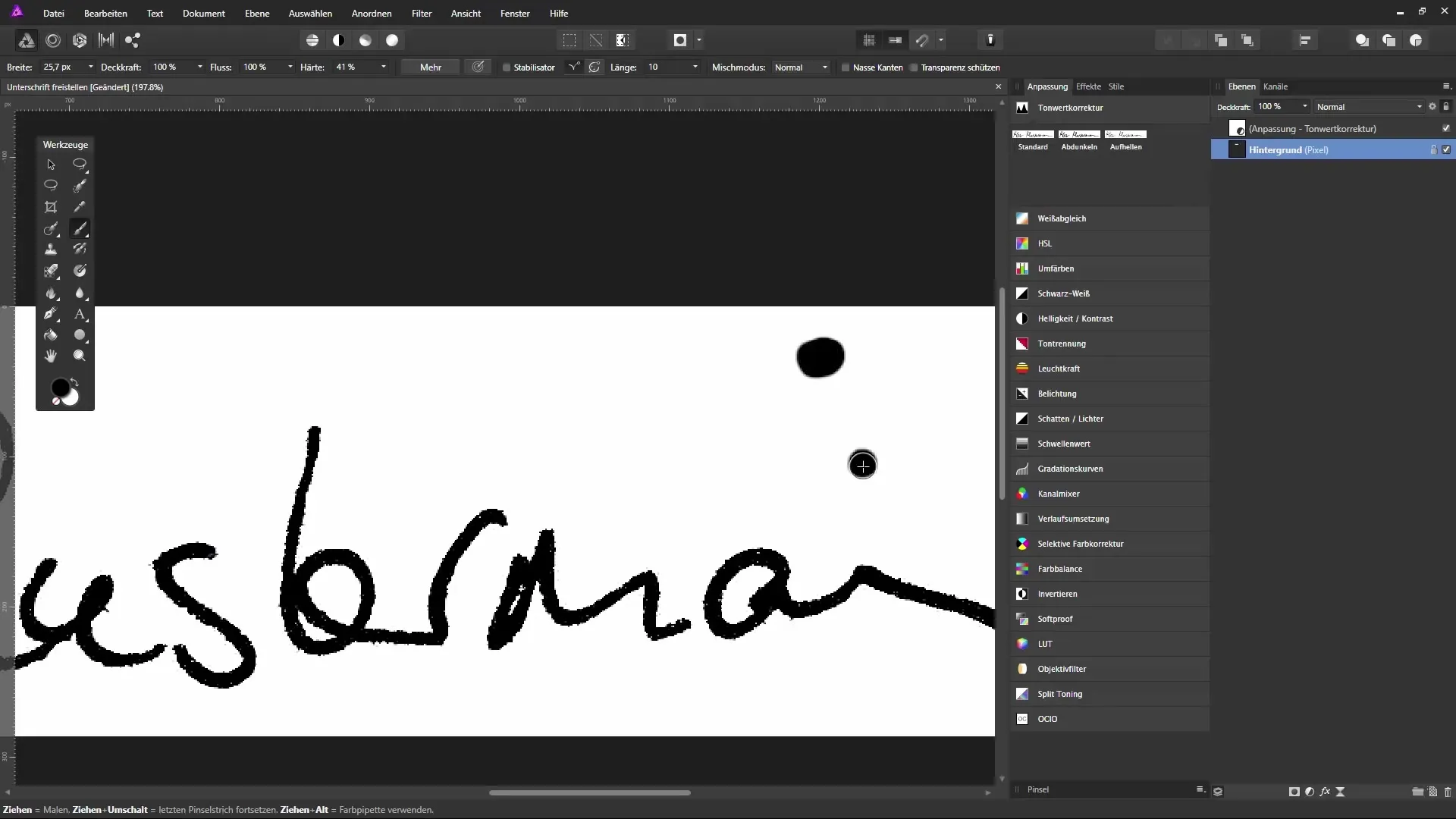
Krok 6: Sloučení vrstev
Aby ses lépe orientoval a zjednodušil úpravy, můžeš různé editační vrstvy sloučit do jedné. To zpřehlední tvou práci.
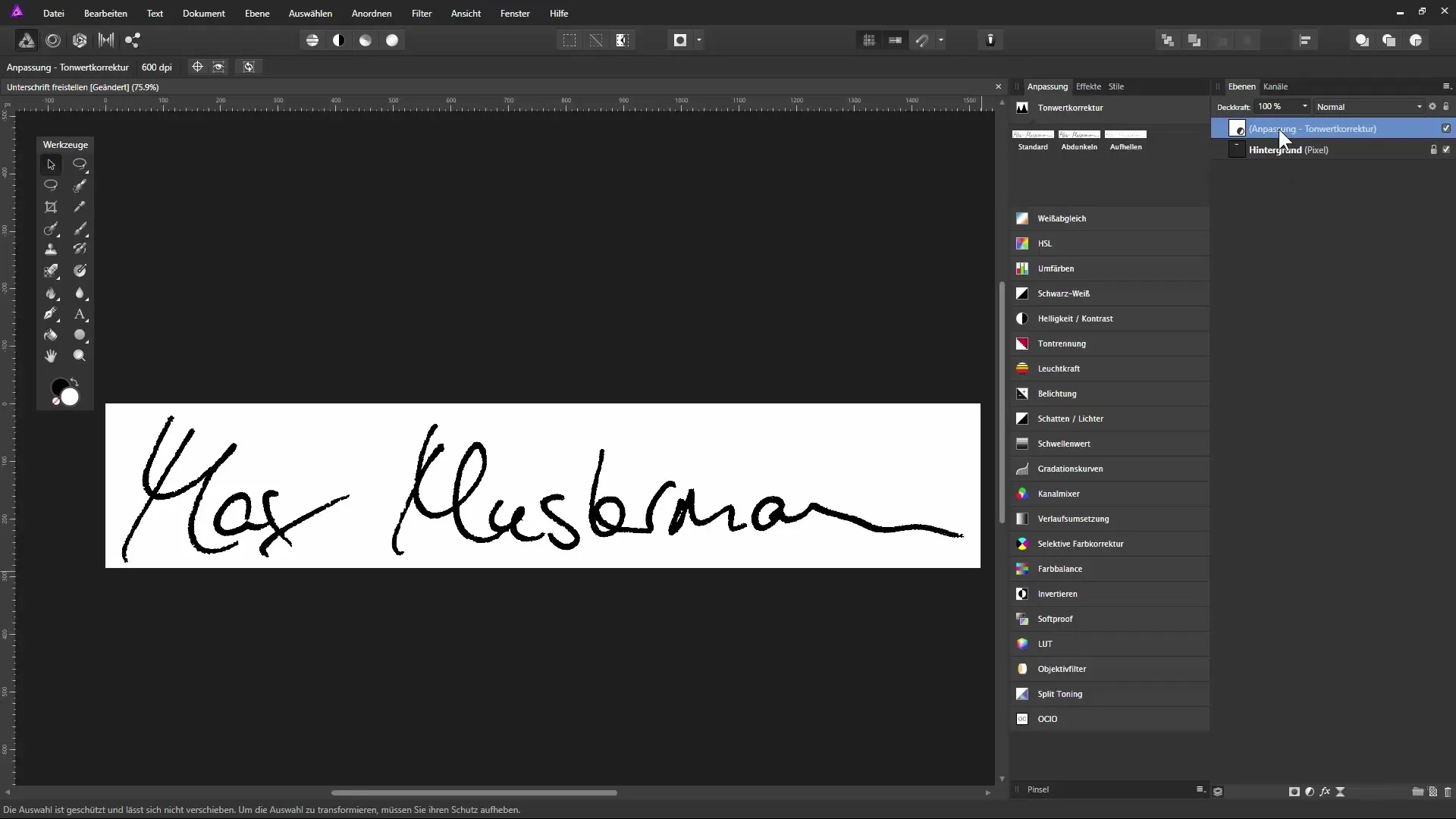
Krok 7: Vytvoření výběru
Aby ses dal podpis na průhledné pozadí, vytvoř výběr luminance. Vyber oblast svého podpisu, přičemž držíš klávesu Ctrl a klikneš na náhled pozadí.
Krok 8: Přenesení textu na novou vrstvu
S aktivním výběrem stiskni Ctrl a J, abys přenesl podpis na novou vrstvu. Nyní můžeš pozadí skrýt, abys viděl pouze vyjmutý podpis.
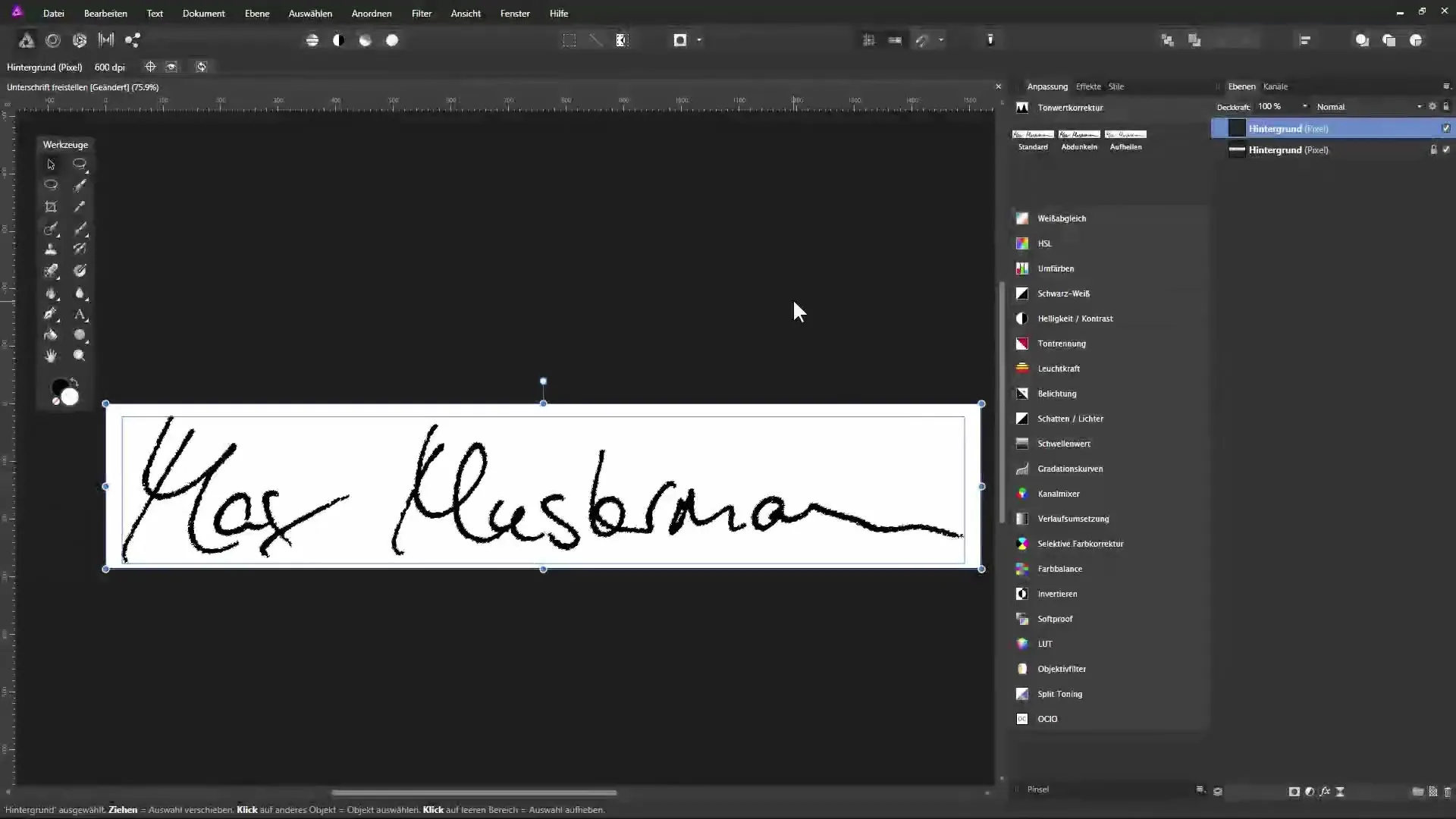
Krok 9: Provádění korekcí barev
Pokud existují ještě světlejší pixely v podpisu, můžeš je převést na černé. Vyber světlé pixely a změň výplň na černou.
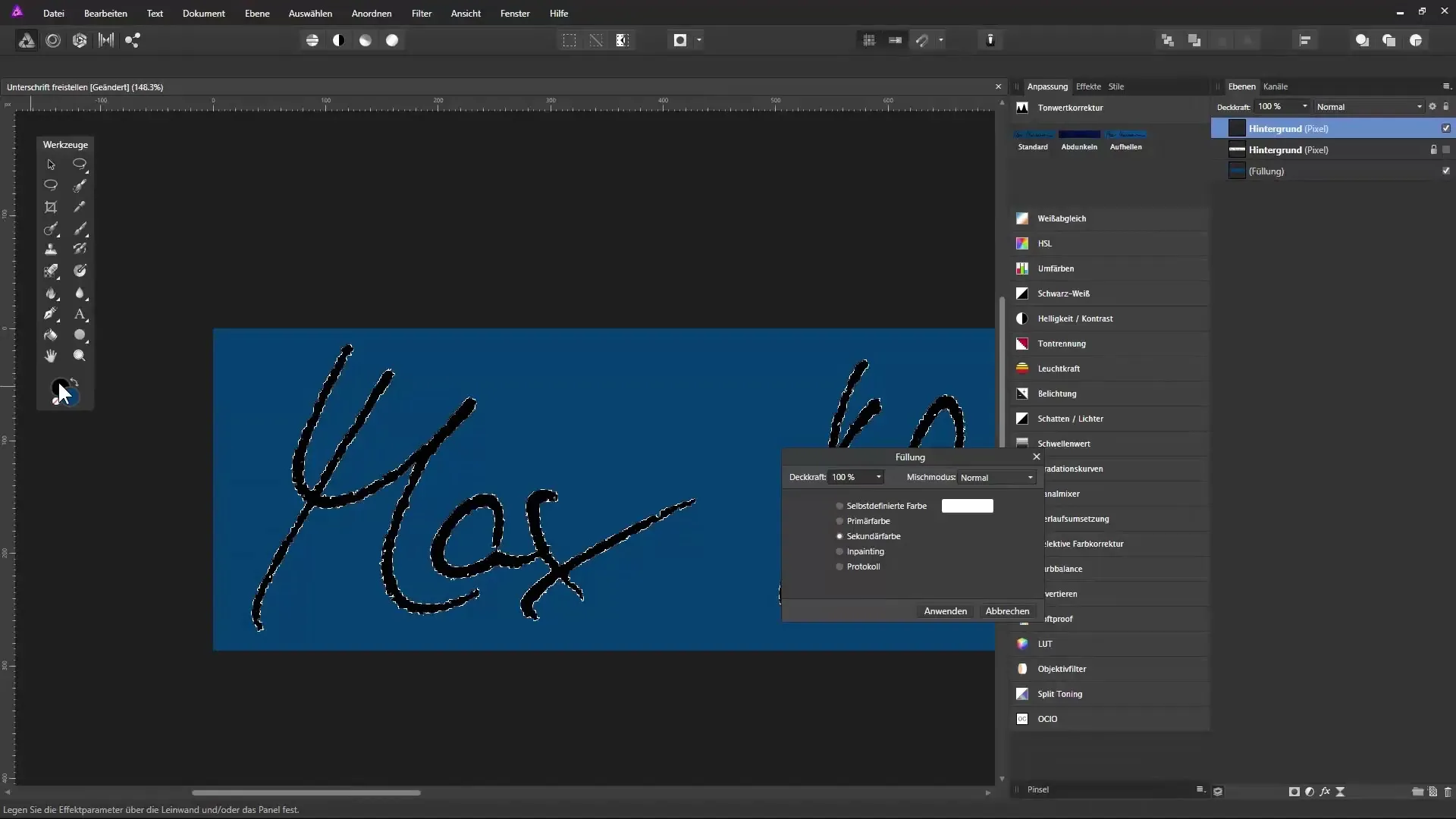
Krok 10: Dokončení podpisu
Dokonči svůj podpis posledním dotekem, když štětcem zakryješ menší mezery. Rozhodni se sám, zda si chceš zachovat "škrabací" estetiku nebo vyhladit text.
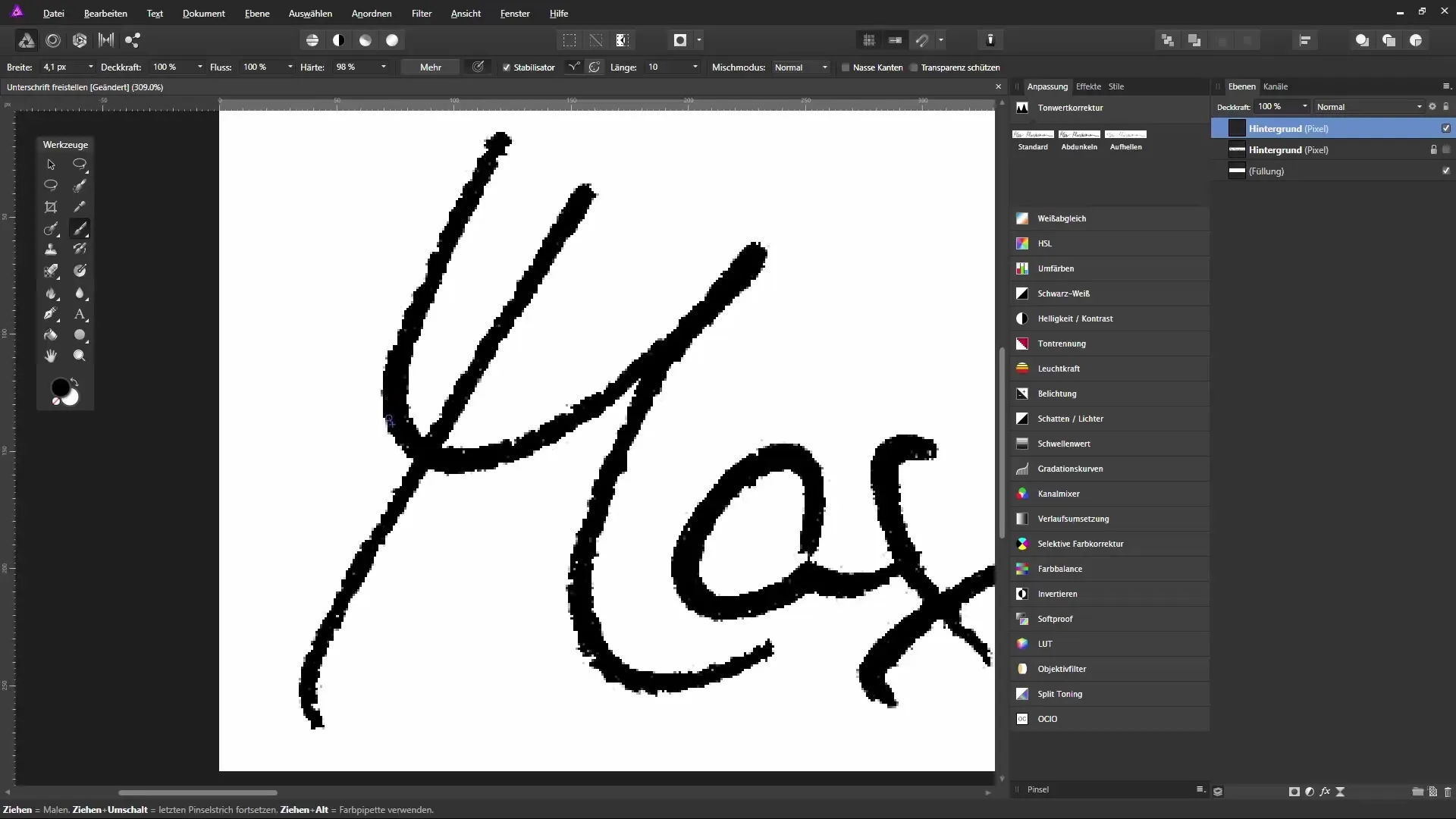
Krok 11: Přizpůsobení velikosti dokumentu
V závislosti na formátu, ve kterém potřebuješ podpis, bys měl přizpůsobit velikost dokumentu. Jdi na "Dokument" a vyber "Změnit velikost dokumentu". Zde můžeš nastavit novou šířku nebo výšku.
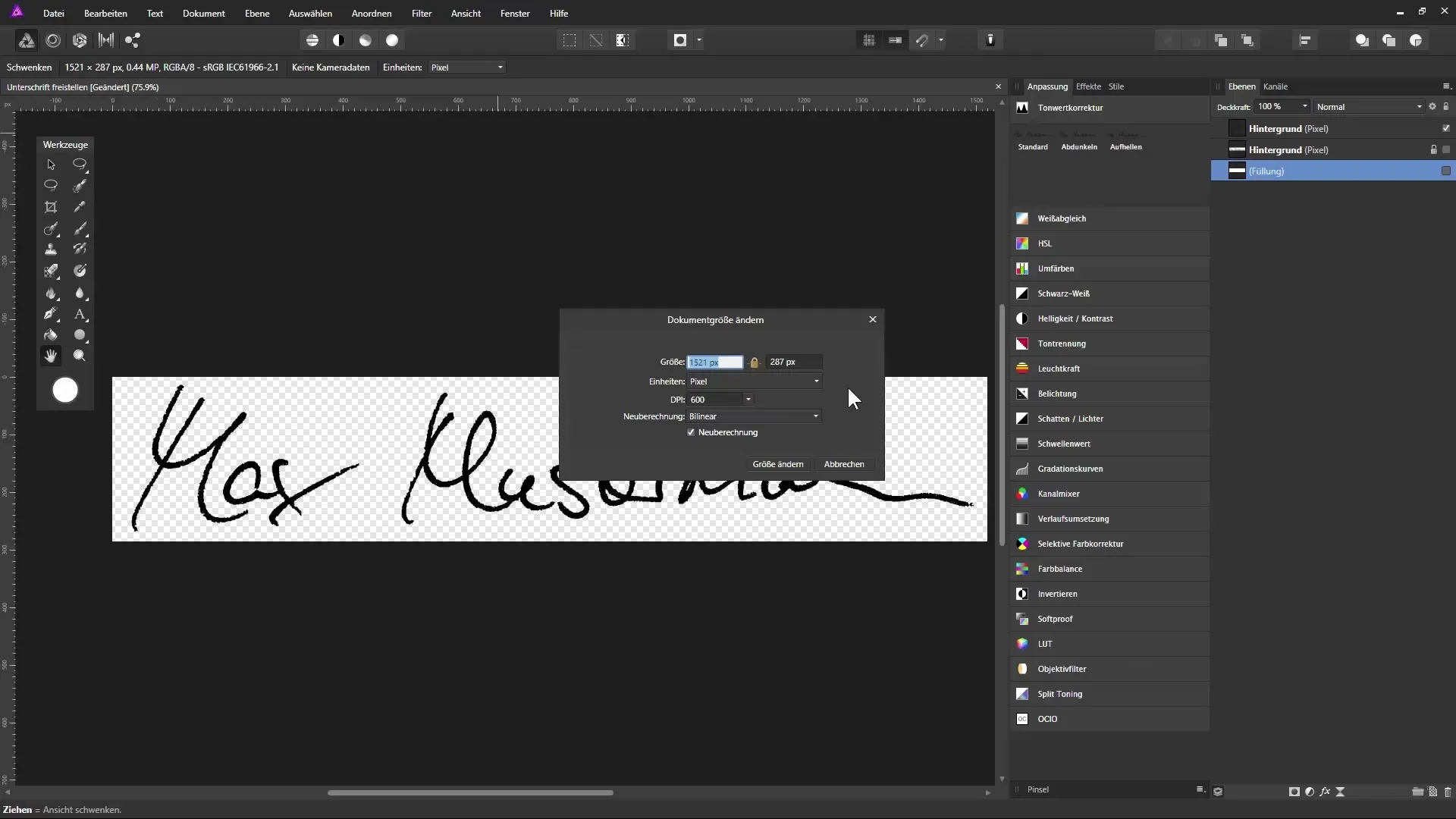
Krok 12: Uložení podpisu
Až bude tvůj podpis hotový, ulož soubor ve formátu PNG. Jdi na "Soubor" > "Exportovat" a vyber možnost PNG. Pozor, abys zvolil "PNG 24", abys zachoval průhlednost.
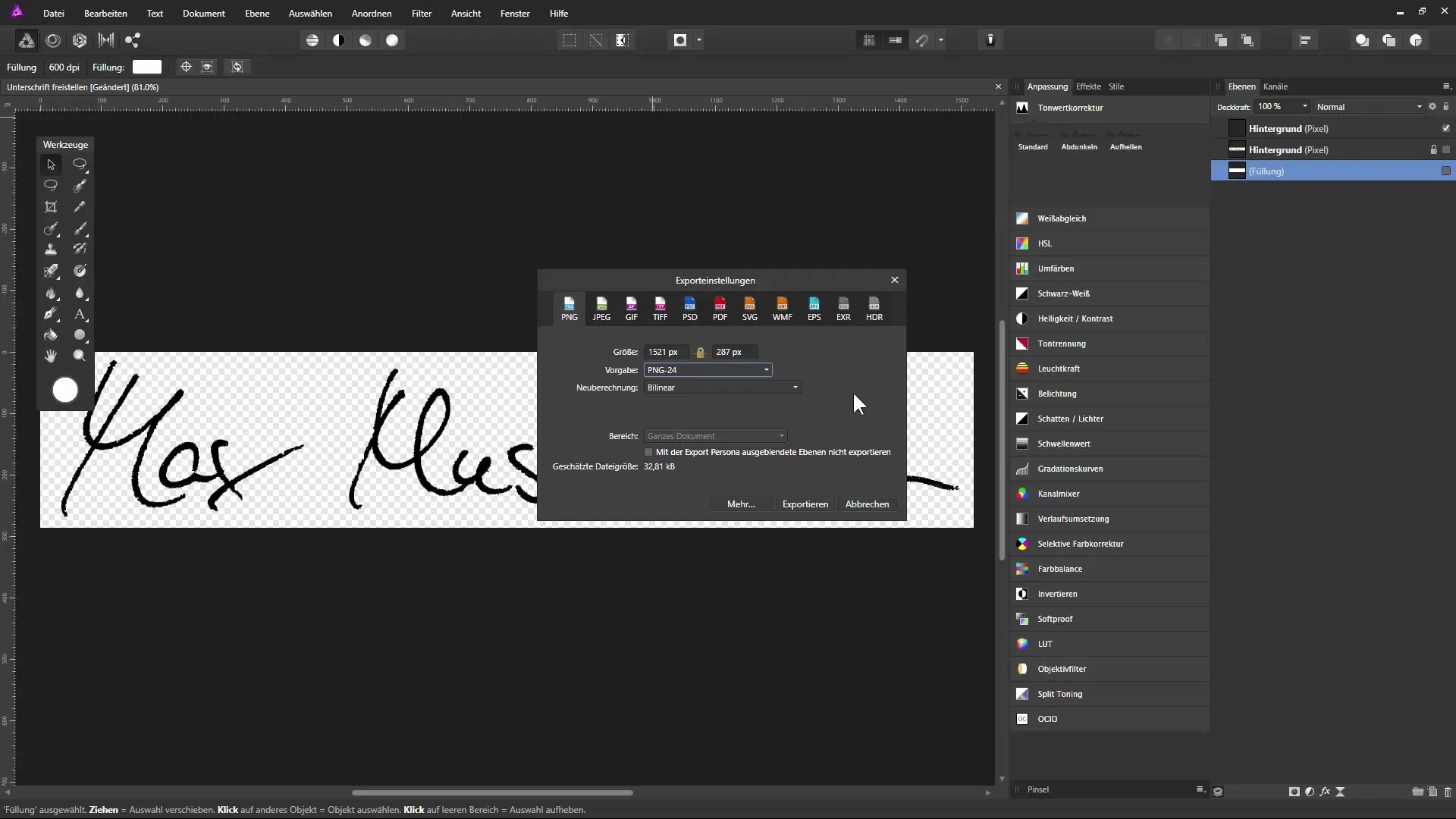
Shrnutí – Vyjmutí podpisu pomocí Affinity Photo
Úspěšně jsi nyní vyjmul svůj podpis a připravil jej k použití v digitálních dokumentech. Ať už ve Wordu, PDF nebo pro svou e-mailovou podpis – tvůj podpis je nyní univerzálně použitelný!
Často kladené otázky
Jak mohu nejlépe naskenovat svůj podpis?Naskenuj podpis na bílém papíře a dbej na vysoké rozlišení.
Jaké formáty souborů mohu použít?Formát PNG je ideální pro průhlednost, ale také JPEG nebo GIF jsou možné.
Jak mohu vložit podpis do Wordu nebo PDF?Použij funkci "Vložit" ve Wordu nebo PDF, abys vložil uložený PNG soubor svého podpisu.


